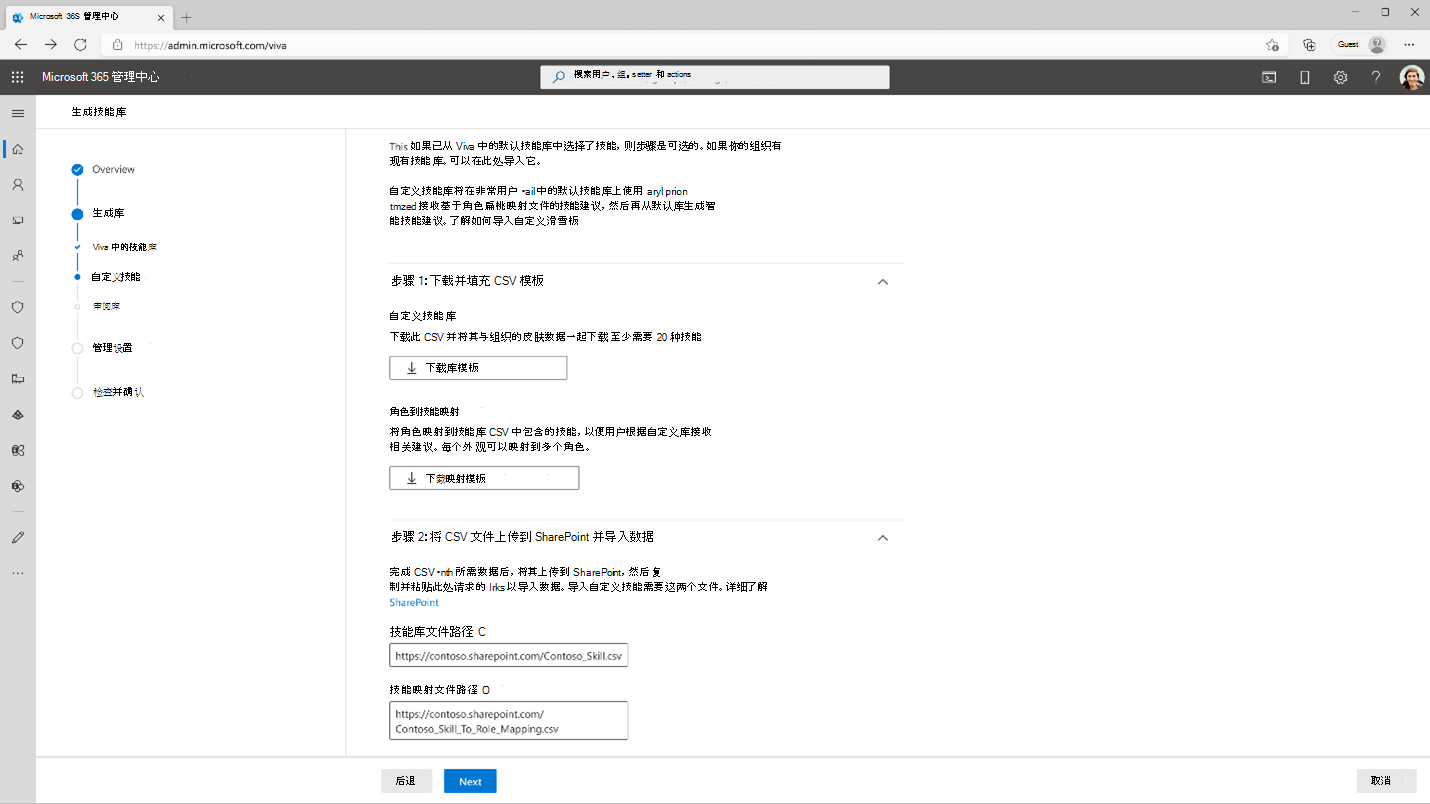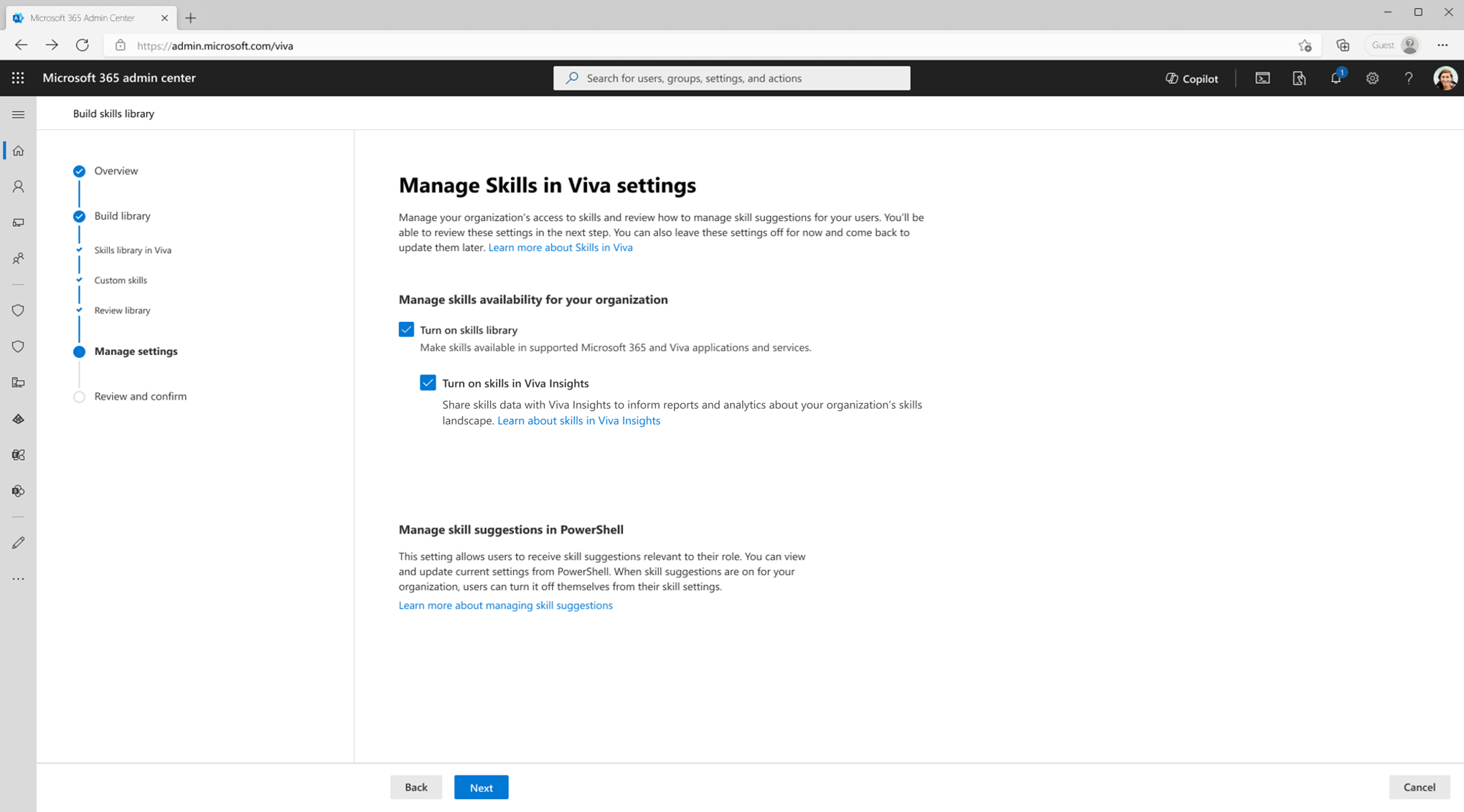在Viva中设置技能
通过使用Viva中默认技能库中的技能构建技能库或导入自己的自定义技能,开始设置Skills in Viva。
注意
Skills in Viva目前仅适用于个人预览版客户。 此处所述的功能可能会发生更改。
创建技能库
在Microsoft 365 管理中心中,选择“设置”,然后选择“Viva”。
选择“ 管理技能库”,然后选择“ 入门”。
阅读概述,然后选择“ 下一步”。
从默认技能库中选择要使用的技能。
从默认库包含的技能越多,用户在其技能配置文件中看到的更具体建议。 选择以下选项之一,然后选择“ 下一步”。
- 使用所有技能 (建议) :强烈建议使用此选项,包括技能库中的所有 7,000 多种技能。
- 选择特定技能:此选项允许你选择域中要包含的特定域和技能;但是,选择技能的子集可能会限制用户可用的技能选项和建议的数量。 (注意:建议至少使用 500 种技能。)
如果要使用自定义技能库,请下载模板文件。 选择 “下载库模板 ”和“ 下载映射模板”。
(如果从 Viva 中的默认技能库中选择了技能,则此步骤是可选的。单击“下一步”跳过此步骤。)
按照 创建自定义技能文件 中所述填写模板,以创建库和映射文件,然后获取这些已完成文件的路径。
将这两个文件的文件路径粘贴到 “技能库文件路径 ”和 “技能映射文件路径 ”字段中。 选择“ 下一步 ”开始文件验证。 如果文件有问题,此步骤会显示一条错误消息。
注意
- 导入自定义技能信息的管理员必须有权查看和编辑 SharePoint 中上传的 .csv 文件。
- 如果看到“找不到文件”错误,请尝试从粘贴的文件路径中删除“%20”字符串。
查看组织的技能库详细信息:
- 默认技能库中的技能数。
- 自定义导入的技能数和角色/职务数。
- 在所选内容中标识的重复技能数。 如果有重复项,则组织的自定义数据优先于Viva中默认技能库中的数据。
如果一切正常,请选择“ 下一步”。
选择“ 打开技能库 ”,让用户将技能添加到其配置文件。 这是一个可选步骤 - 如果你现在不启用技能,则技能库仍会创建,但用户不可见。 稍后可以通过从 “设置”发布技能库来向用户提供技能。
如果租户可用,请选择“在Viva Insights中启用技能”。 在 Viva Insights 中详细了解技能环境报表。
注意
这是一种高级Viva Insights方案。 查看 许可要求。
默认情况下,用户会收到与其角色相关的 技能建议 。 用户可以控制是否在其技能设置中看到这些建议。 关闭技能建议后,用户不会看到任何建议的技能,并且只能手动确认列表中的技能。
可以使用访问控制策略为特定用户、组或整个租户禁用技能建议。 有关详细信息,请参阅控制对 Viva 中功能的访问。
选择“下一步”。
查看技能库和设置信息。 如果要进行任何更改,请返回到这些步骤并编辑。
准备就绪后,选择“ 确认”。
已创建技能库,并保存设置。 现在可以持续管理库和设置。
创建自定义技能文件
如果要将自定义技能导入技能库,而不是使用默认技能,则需要创建一个文件来列出这些技能,以及一个将技能映射到组织中特定作业的文件。
在开始之前,请查看以下信息:
至少需要 20 个技能才能导入自定义技能。 每个文件必须低于 100 mb。
以下字符不能用作任何导入字段“+”、“-”、“@”、“=”、“\t”、“\r”中的前缀
库文件中的技能 ID (externalCode) 必须映射到 角色中的 Skill ID (SkillExternalCode) 到技能映射文件。
JobTitle 应匹配 Microsoft Entra ID 中的用户配置文件职位或 Microsoft 365 中的组织数据。 如果此字段中没有最新和完整的数据,请通过 Microsoft Entra ID 或 Microsoft 365 中的组织数据更新系统。 标题反映一个人的工作越准确,技能建议就越准确。
将模板文件另存为 .csv (逗号分隔) 文件,文件名中没有空格。
请确保使用逗号作为分隔符。 系统可能默认使用其他分隔符。 例如,在欧洲国家/地区,它通常设置为分号
;。
创建自定义技能文件:
打开下载的模板文件。
在库模板中输入自定义技能库的技能。
- 必填字段: 技能 ID (externalCode) 、 技能名称 (Name.en_US)
- 推荐字段: 技能说明 (Description.en_US)
在映射模板中输入作业及其相应技能的映射信息。
- 必填字段: 职务 (JobTitle) 、 技能 ID (SkillExternalCode)
- 可选,仅供参考: 技能名称 (SkillName.en_US)
将模板另存为安全 SharePoint 位置中的 .csv 文件。
获取 .csv 文件的文件路径。
- 选择文件,然后选择省略号 (...) 。
- 选择“ 详细信息”,然后滚动以查找 “路径”。
- 选择选项,将所选文件的路径复制到剪贴板。 文件路径的格式应如下所示:
https://contoso.sharepoint.com/TeamAdmin/Shared%20Documents/Skills_Library.csv